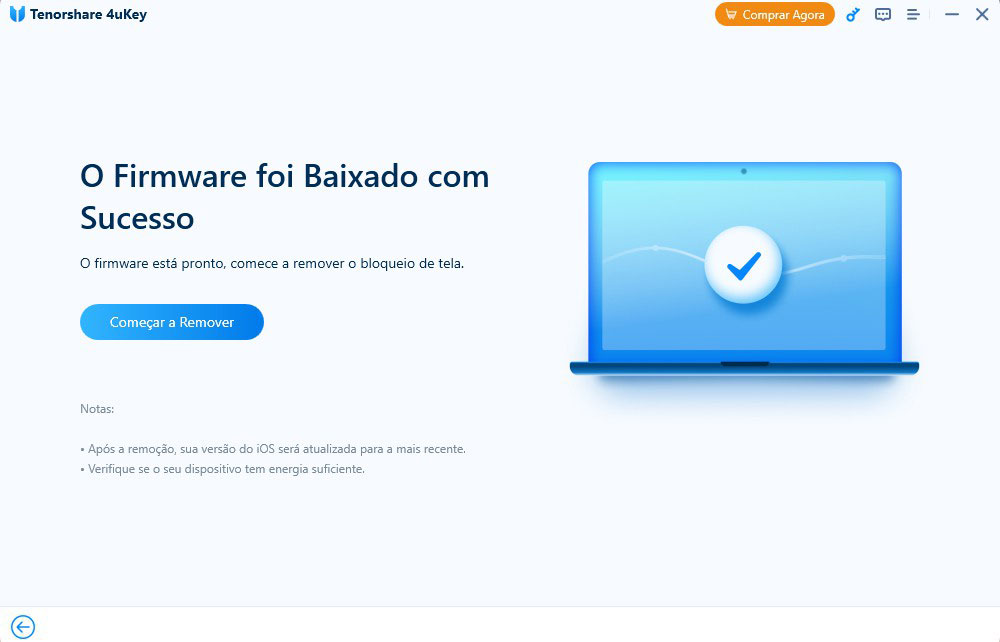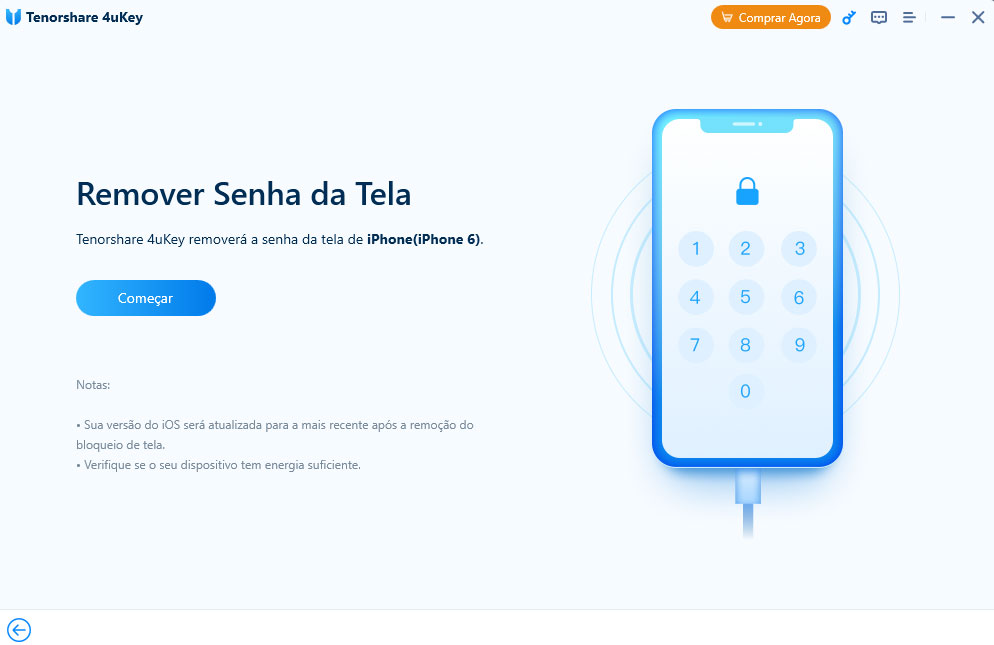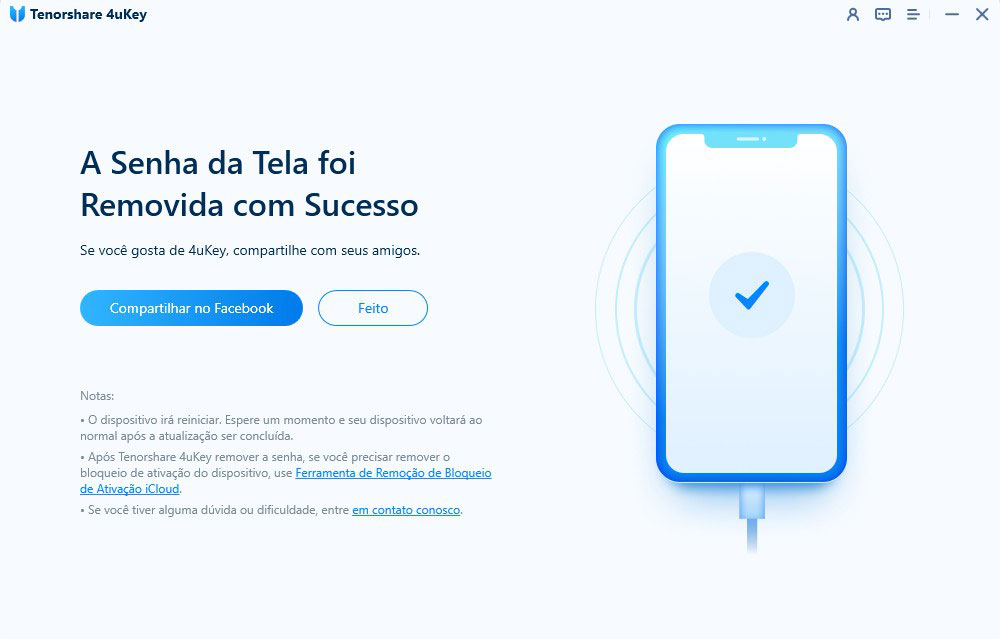[iOS 17] iPhone Bloqueado? Como Resolver em 3 Maneiras
Meu iPhone está bloqueado e não consigo acessá-lo. Também diz que o iPhone não pode se conectar ao iTunes. Ele também diz que o iPhone não pode se conectar ao iTunes. Como faço para removê-lo?
Se o iPhone for acidentalmente bloqueado, não será possível usar os métodos normais sem a senha. Você precisa desbloquear o iPhone com o iTunes, o iCloud ou outras formas eficazes. Então, como redefinir o iPhone quando ele está bloqueado? Encontre todos os procedimentos neste guia detalhado!
- Maneira 1: iPhone Bloqueado? Desbloqueie com o 4uKey
- Maneira 2: iPhone Bloqueado Como Redefinir pelo iCloud
- Maneira 3: iPhone Bloqueado? Redefinir pelo iTunes
Maneira 1: iPhone Bloqueado? Desbloqueie com o 4uKey
iPhone password locked out? Senha do iPhone bloqueada? Normalmente, você recorreria ao iTunes ou ao iCloud para consertar o dispositivo, como descrevemos nas próximas partes. Mas talvez você não consiga se conectar ao iTunes em algumas circunstâncias. E o iCloud usa o Find My iPhone para apagar o dispositivo quando o iPhone está bloqueado. Existe alguma maneira direta de evitar esses problemas? Use a ferramenta de desbloqueio estelar do iPhone chamado o Tenorshare 4uKey. Ele pode desbloquear qualquer iPhone, como o iOS 17, sem nenhum problema.
Primeiro, baixe e instale o 4uKey em seu computador. A ferramenta é compatível com PC e Mac.
Agora, abre o aplicativo e conecte o iPhone ao computador por meio de um cabo USB.

Após a detecção, clique em "Próximo" para continuar.

Agora, ele solicitará que você faça o download do pacote de firmware. Selecione um destino para ele e, em seguida, clique em " Baixar".

Quando o firmware for baixado, você poderá clicar em "Start to Remove" para desbloquear o dispositivo bloqueado.

O procedimento de desbloqueio leva alguns minutos e, depois disso, o iPhone estará desbloqueado. E você não terá mais o iPhone bloqueado.

Maneira 2: iPhone Bloqueado Como Redefinir pelo iCloud
Geralmente, você também pode usar o iCloud para apagar os dados do dispositivo e desbloquear o iPhone bloqueado quando estiver bloqueado no iPhone 12/13. Mas você precisa usar o recurso "Find My iPhone" que foi ativado em seu iPhone. Então, como apagar o iPhone sem senha ? Encontre a resposta nas etapas abaixo:
Obtenha ajuda de seu computador para esse procedimento ou de qualquer outro dispositivo que possa ser usado também.
- Visite o site oficial da iCloud. Forneça seu ID e senha do iCloud, que são os mesmos do seu iPhone bloqueado, para fazer login.
Clique em " Encontrar Meu iPhone" e escolha seu iPhone na lista de "Todos os Dispositivos".

Por fim, clique em " Apagar iPhone" para apagar todos os dados do iPhone remotamente.

Dessa forma, você pode apagar o dispositivo quando estiver bloqueado no iPhone. Mas se você não tiver ativado o recurso Find My iPhone anteriormente, não poderá usar esse procedimento.
Maneira 3: iPhone Bloqueado? Redefinir pelo iTunes
O iTunes é o procedimento oficial recomendado pela Apple se eu perguntar sobre "bloqueio do meu iPhone". Sim, você sempre pode contar com o iTunes para redefinir o iPhone bloqueado mas esteja preparado para esperar um processo muito lento, conforme mencionado abaixo.
- Abre o aplicativo iTunes no seu computador e conecte o iPhone a ele.
Agora, você precisa coloque seu dispositivo no modo de recuperação para "O iPhone está desativado, conecte-se ao iTunes".
- Toque no botão Aumentar volume e, em seguida, no botão Diminuir volume. Em seguida, mantenha pressionado o botão lateral para ver a tela Conectar ao iTunes para iPhone 8 e posterior.
- Toque e mantenha pressionados os botões Lateral e Diminuir volume ao mesmo tempo por 10 segundos no iPhone 7/7 Plus.
- Toque e mantenha pressionados os botões Home e Power até que o dispositivo entre no modo de recuperação para iPhone 6/6s ou anterior.
Seu iPhone será detectado no modo de recuperação agora. E você verá a mensagem "Há um problema com o iPhone que requer atualização ou restauração". Aqui, clique no botão Restaurar.

- Confirme o processo e o iTunes redefinirá seu dispositivo.
Todas as três maneiras acima para corrigir o bloqueio do iPhone causam perda de dados, portanto, sempre que puder fazer um backup ou ter um, você poderá restaurar os dados em seu iPhone após o processo.
Conclusão
Este artigo fala sobre três maneiras fáceis de bloquear o iPhone sem a senha. Se você usar o iTunes, precisará colocar o iPhone no modo de recuperação. Se você usar o iCloud, deverá usar a opção "Find My iPhone" para apagar o dispositivo. Por fim, você tem a opção de terceiros Tenorshare 4uKey, que é o método mais fácil e rápido, sem os limites acima. Recomendamos enfaticamente que você opte por ele!

4uKey
Desbloqueie facilmente o código de acesso do iPhone / Apple ID / Bloqueio de Ativação do iCloud / MDM
Desbloqueio 100% garantido